Langkah 1. Buka jendela Konfigurasi Sistem. Anda bisa menekan Windows + R untuk membuka Run dialog. Jenis msconfig di Run window, dan tekan Memasukkan untuk membuka Konfigurasi Sistem.
Langkah 2. Selanjutnya Anda bisa mengetuk Services tab, dan periksa Hide all Microsoft Services. Kemudian Anda dapat menggulir ke bawah daftar untuk ditemukan Layanan Pembaruan Google ( gupdate ) dan Layanan Pembaruan Google ( gupdatem ). Hapus centang dua item Google ini, klik Apply tombol dan klik Oke tombol. Anda akan diminta untuk me-restart komputer Anda agar perubahan ini berlaku.
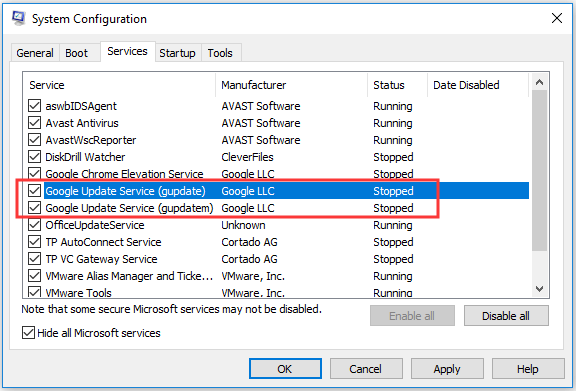
Jalan 2. Cara Mematikan Semua Pembaruan Otomatis Google dengan Registry
Anda juga dapat menggunakan cara ketiga untuk menonaktifkan pembaruan Chrome otomatis di Windows 10. Periksa instruksi terperinci di bawah ini.
Langkah 1. Pada awalnya, Anda harus membuka Registry Windows editor. Anda bisa menekan Windows + R, ketik regedit dan tekan Memasukkan untuk membuka jendela Editor Registri.
Langkah 2. Ikuti jalan di bawah ini untuk menemukan AutoUpdateCheckPeriodMinutes kunci, dan atur REG_DWORD nilai untuk 0.
HKEY_LOCAL_MACHINE\SOFTWARE \ Policies \ Google \ Update \ AutoUpdateCheckPeriodMinutes
Jika Anda tidak dapat menemukan Google atau kunci AutoUpdateCheckPeriodMinutes di jendela Registry Editor, Anda harus mencoba cara lain dalam posting ini untuk menonaktifkan pembaruan otomatis Chrome Windows 10.
Jalan 3. Nonaktifkan Pembaruan Chrome Otomatis dengan Mengganti Nama Folder Pembaruan
Solusi mudah terakhir untuk menghentikan pembaruan Chrome otomatis adalah dengan mengganti nama folder pembaruannya.
Langkah 1. Kamu bisa pergi ke C: \ Program Files (x86) \ Google\, dan temukan Update folder.
Langkah 2. Maka Anda bisa mengklik kanan Update folder dan klik Ganti nama. Ubah nama folder Pembaruan ini, mis. dari Update.bak ke Update6.bak.
Kemudian Anda dapat meluncurkan browser Chrome lagi dan seharusnya tidak diperbarui secara otomatis sekarang karena tidak dapat menemukan program pembaruan.
Kesimpulan
Jika Anda benar-benar perlu menonaktifkan pembaruan otomatis Chrome di Windows 10, Anda dapat mencoba salah satu dari cara di atas. Namun, mematikan semua pembaruan otomatis Chrome akan mencegah perbaikan perangkat lunak dan tambalan keamanan diterapkan ke semua perangkat lunak Google.



